
时间:2021-03-29 20:52:05 来源:www.win10xitong.com 作者:win10
一些用户在使用系统的时候遇到过win10控制应用缩放解决方法的问题,因为很多网友以前都没有遇到过win10控制应用缩放解决方法的情况,所以都不知道解决它的办法。如果我们希望自己能够掌握更多的相关能力,这次可以跟着小编的指导自己来解决win10控制应用缩放解决方法的问题,小编今天想到一个解决的思路:1、点击左下角开始,打开"设置"。2、进入设置后点击并进入"系统"就这个问题很轻松的搞定了。如果你遇到了win10控制应用缩放解决方法不知都该怎么办,那就再来看看下面小编的解决方式方法。
Win10如何控制应用程序扩展解决方案:
1.点击左下角开始并打开“设置”。

2.输入设置后,单击并输入“系统”。
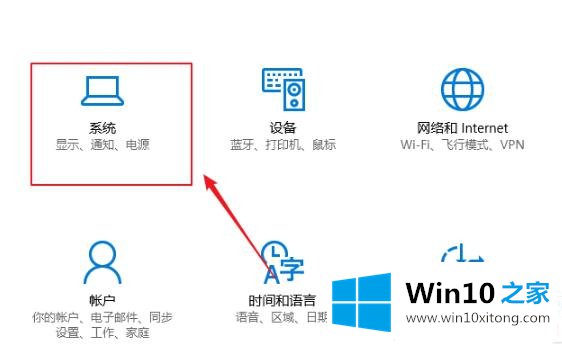
3.单击左侧任务栏中的“显示”。

4.单击右窗口中的“自定义缩放”。

5.在输入窗口中输入用户定义的比率,然后单击“应用”。
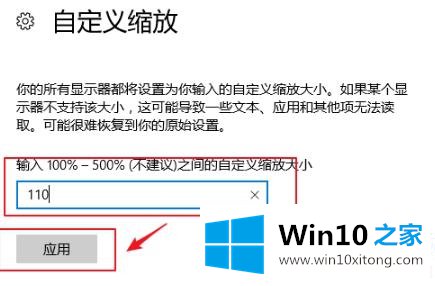
6.最后,点击“注销”完成并生效。
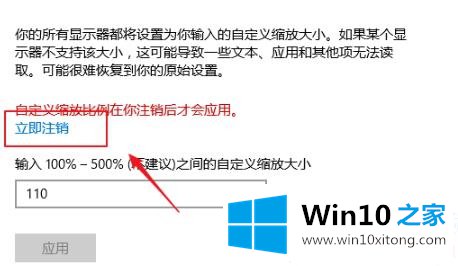
以上是win10 House带给你的win10控件应用缩放方法。完成后记得重启或注销才能生效~想了解更多问题,请收藏win10 House。欢迎查看。
对大家造成困扰的win10控制应用缩放解决方法问题是不是根据本文提供的方法得以解决了呢?我们非常期待这篇文章能够给你带来帮助。